Hintergrund in PDF hinzufügen, bearbeiten und entfernen
Wenn Sie die von Ihnen erstellte PDF-Datei verbessern möchten, können Sie Hintergründe hinzufügen.
Hintergrund hinzufügen
Um der PDF-Datei einen Hintergrund hinzuzufügen, wählen Sie im Menü „Werkzeuge“ die Option „Hintergrund“ und klicken Sie oben auf die Schaltfläche „Hintergrund hinzufügen“.
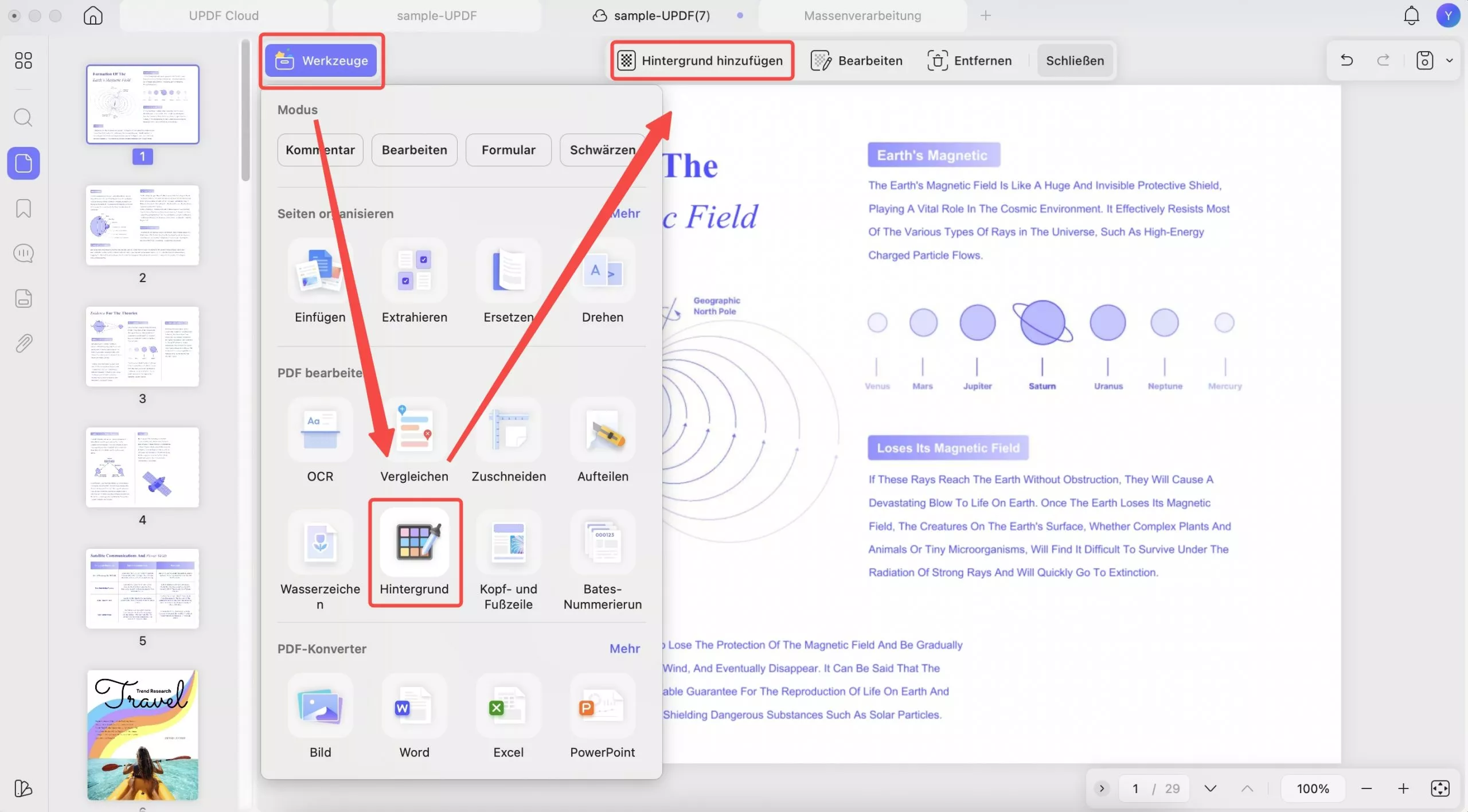
Sie können „Voreinstellung“ > „Papier / Farbe / Farbverlauf “ oder „Mit Stern markiert“ auswählen und dann auf „Erstellen“ klicken . Alternativ können Sie auch einfach auf „Erstellen“ klicken und im Popup-Fenster „Bild / PDF“ als Hintergrund auswählen .
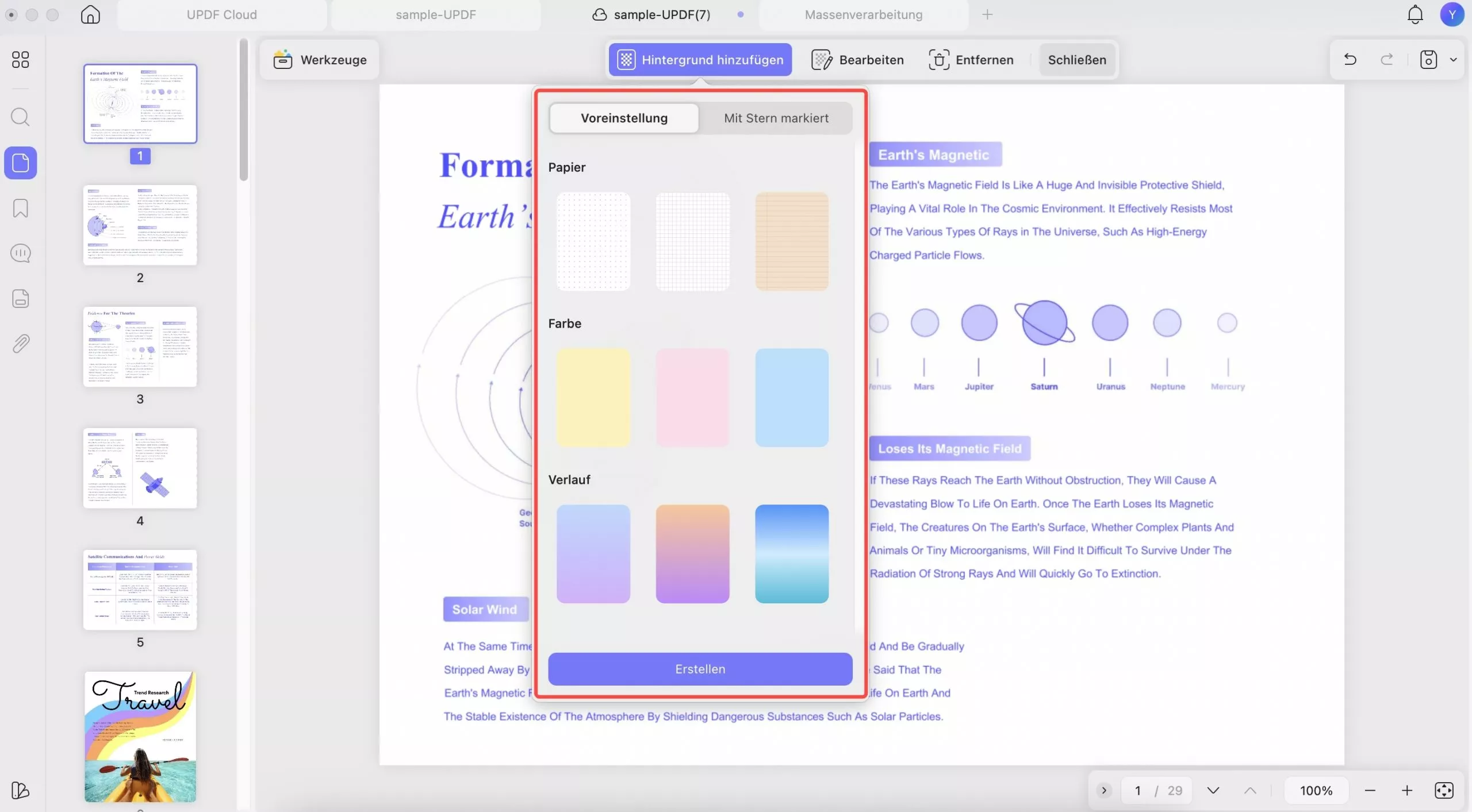
Wenn Sie einen Hintergrund beliebiger Art hinzufügen oder importieren, können Sie dessen Deckungsgrad mit einem Schieberegler festlegen. Sie können auch die Werte für „Deckkraft“ und „Hintergrundverhältnis“ mit den verfügbaren Optionen einstellen.
Suchen Sie nach der Schaltfläche „Seitenbereich“ und legen Sie den Seitenbereich fest, auf den Sie diesen Hintergrund anwenden möchten.
Klicken Sie auf die Schaltfläche „Fertig“, um den Hintergrund hinzuzufügen.
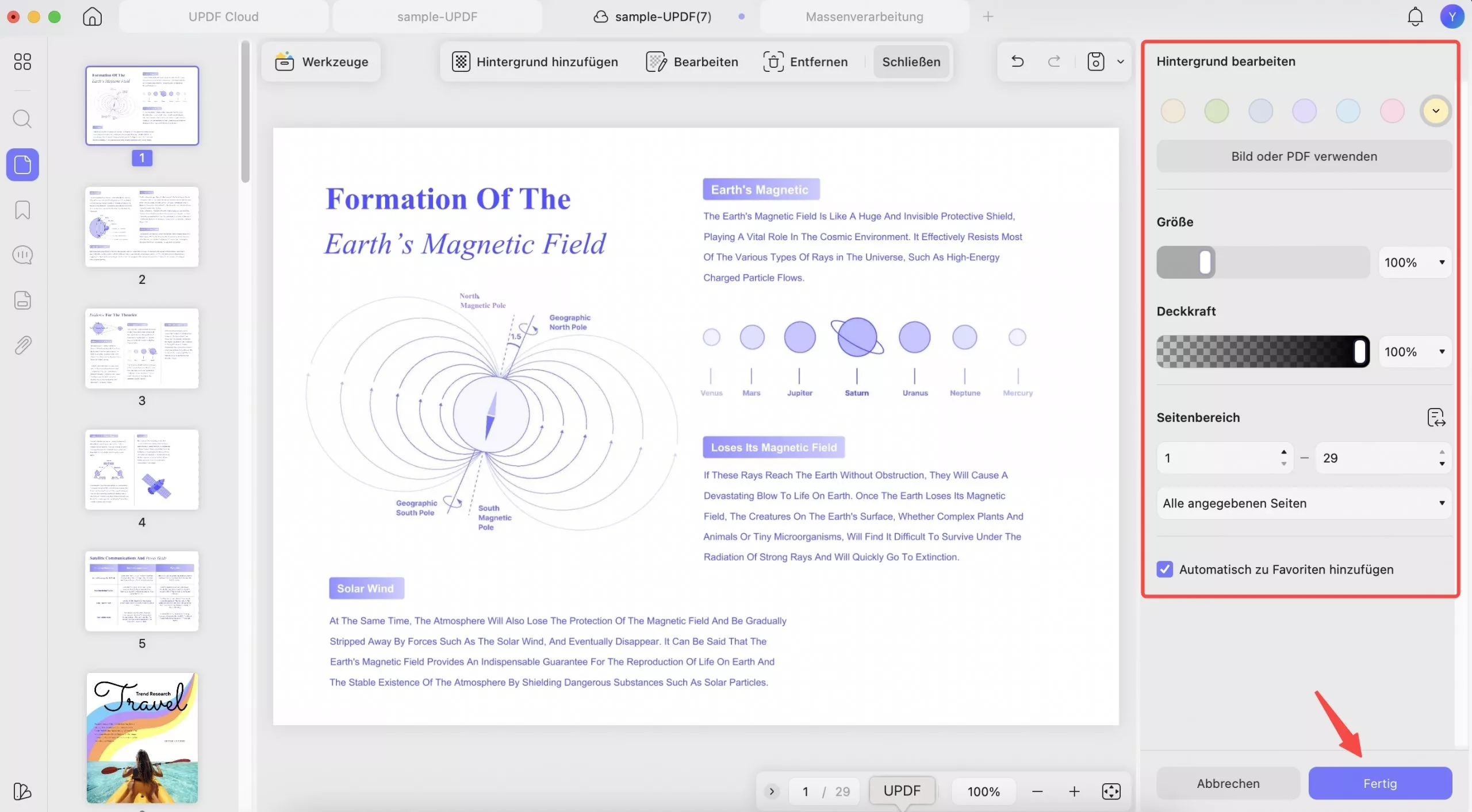
Hintergrund bearbeiten
Klicken Sie auf das Symbol „Bearbeiten“ in der oberen Symbolleiste. In der rechten Spalte finden Sie den hinzugefügten Hintergrund als Vorlage. Sie können ihn dann nach Ihren Wünschen anpassen.
Wenn Sie fertig sind, klicken Sie auf „Fertig“, um die Änderung vorzunehmen.
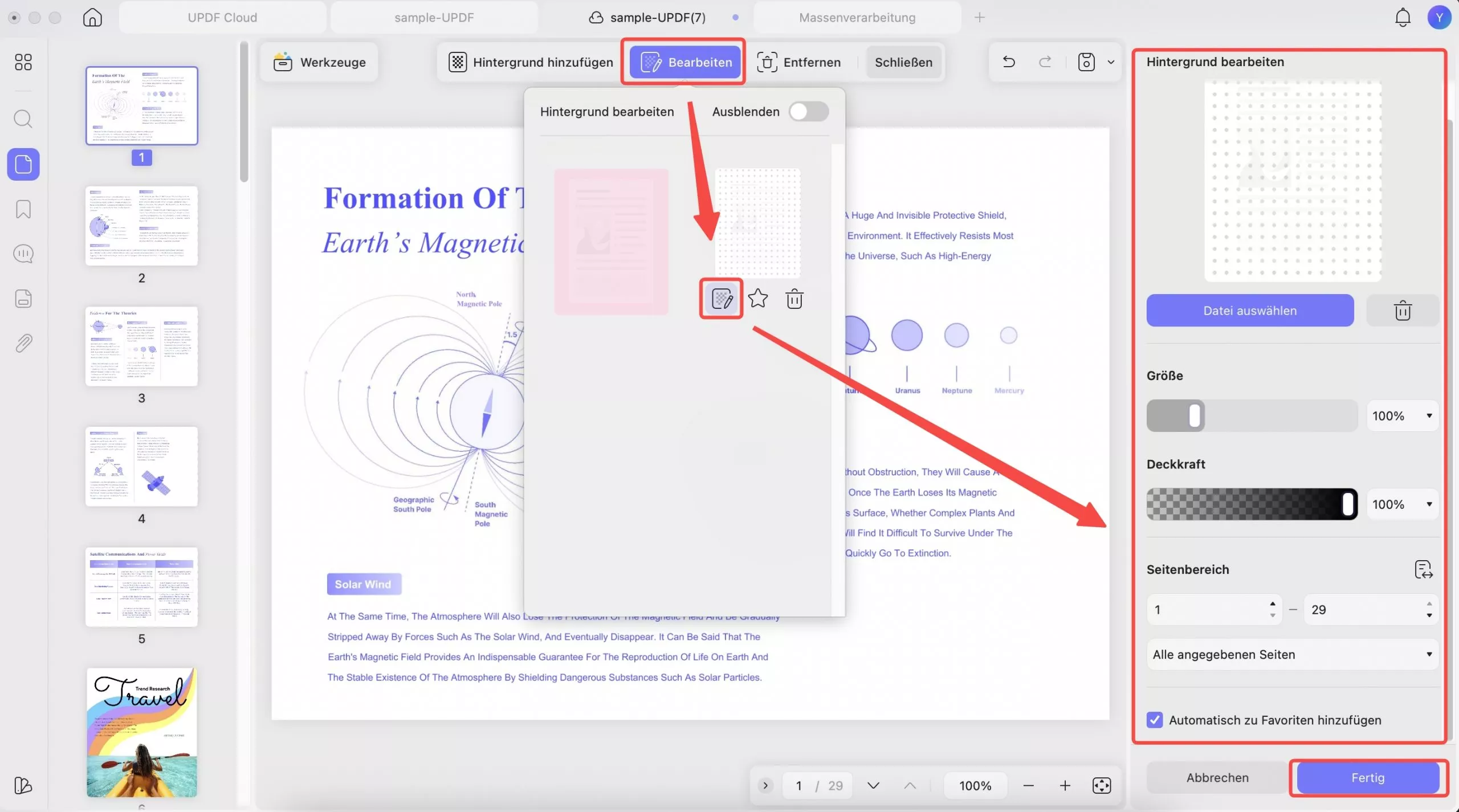
Hintergrund entfernen
Wenn Sie einen Hintergrund löschen möchten, klicken Sie auf das Symbol „Entfernen“. Klicken Sie anschließend im Popup-Fenster auf die Schaltfläche „Entfernen“.
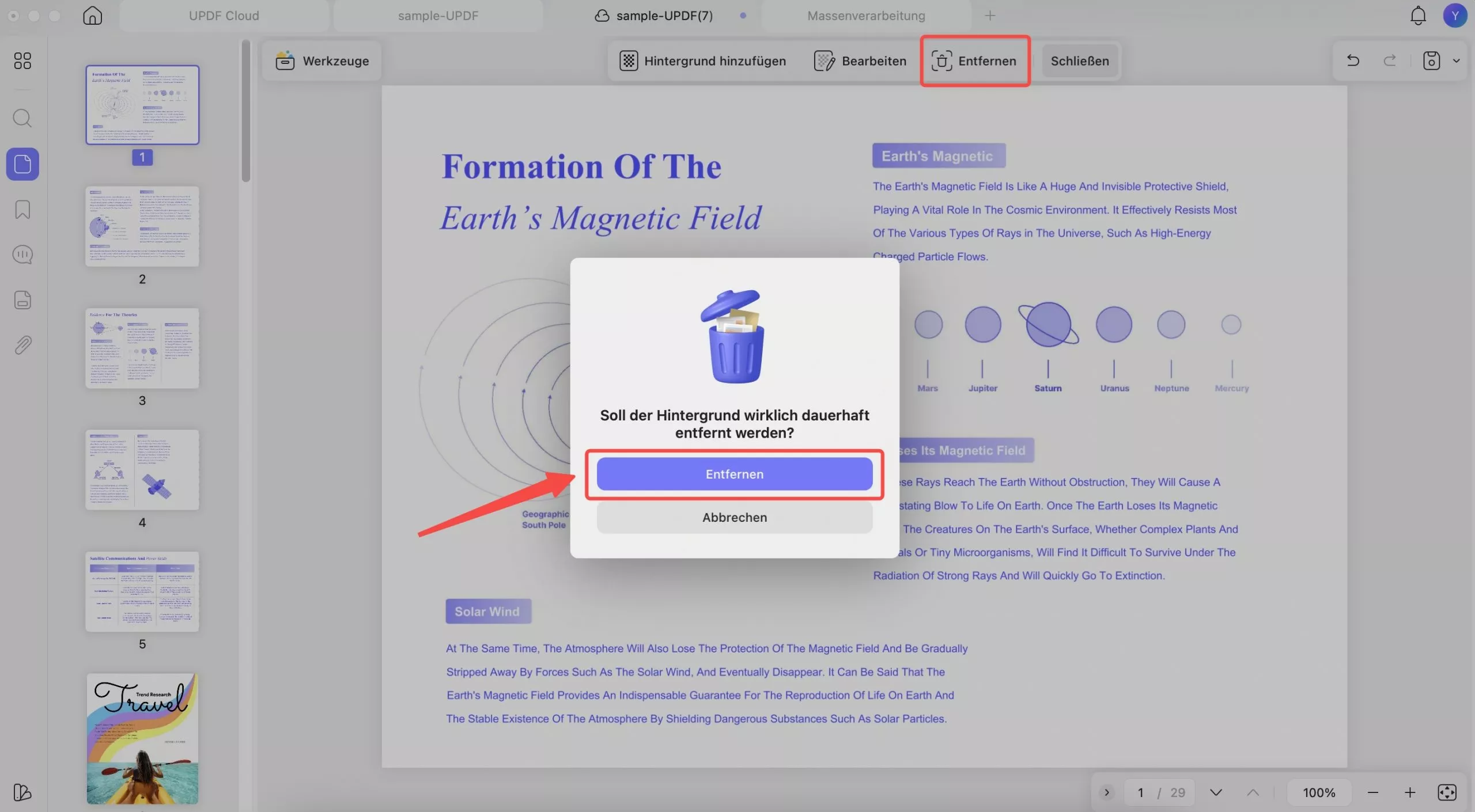
 UPDF
UPDF
 UPDF für Windows
UPDF für Windows UPDF für Mac
UPDF für Mac UPDF für iPhone/iPad
UPDF für iPhone/iPad UPDF für Android
UPDF für Android UPDF AI Online
UPDF AI Online UPDF Sign
UPDF Sign PDF bearbeiten
PDF bearbeiten PDF kommentieren
PDF kommentieren PDF erstellen
PDF erstellen PDF-Formular
PDF-Formular Links bearbeiten
Links bearbeiten PDF konvertieren
PDF konvertieren OCR
OCR PDF in Word
PDF in Word PDF in Bild
PDF in Bild PDF in Excel
PDF in Excel PDF organisieren
PDF organisieren PDFs zusammenführen
PDFs zusammenführen PDF teilen
PDF teilen PDF zuschneiden
PDF zuschneiden PDF drehen
PDF drehen PDF schützen
PDF schützen PDF signieren
PDF signieren PDF schwärzen
PDF schwärzen PDF bereinigen
PDF bereinigen Sicherheit entfernen
Sicherheit entfernen PDF lesen
PDF lesen UPDF Cloud
UPDF Cloud PDF komprimieren
PDF komprimieren PDF drucken
PDF drucken Stapelverarbeitung
Stapelverarbeitung Über UPDF AI
Über UPDF AI UPDF AI Lösungen
UPDF AI Lösungen KI-Benutzerhandbuch
KI-Benutzerhandbuch FAQ zu UPDF AI
FAQ zu UPDF AI PDF zusammenfassen
PDF zusammenfassen PDF übersetzen
PDF übersetzen Chatten mit PDF
Chatten mit PDF Chatten mit AI
Chatten mit AI Chatten mit Bild
Chatten mit Bild PDF zu Mindmap
PDF zu Mindmap PDF erklären
PDF erklären Wissenschaftliche Forschung
Wissenschaftliche Forschung Papersuche
Papersuche KI-Korrektor
KI-Korrektor KI-Schreiber
KI-Schreiber KI-Hausaufgabenhelfer
KI-Hausaufgabenhelfer KI-Quiz-Generator
KI-Quiz-Generator KI-Mathelöser
KI-Mathelöser PDF in Word
PDF in Word PDF in Excel
PDF in Excel PDF in PowerPoint
PDF in PowerPoint Tutorials
Tutorials UPDF Tipps
UPDF Tipps FAQs
FAQs UPDF Bewertungen
UPDF Bewertungen Downloadcenter
Downloadcenter Blog
Blog Newsroom
Newsroom Technische Daten
Technische Daten Updates
Updates UPDF vs. Adobe Acrobat
UPDF vs. Adobe Acrobat UPDF vs. Foxit
UPDF vs. Foxit UPDF vs. PDF Expert
UPDF vs. PDF Expert